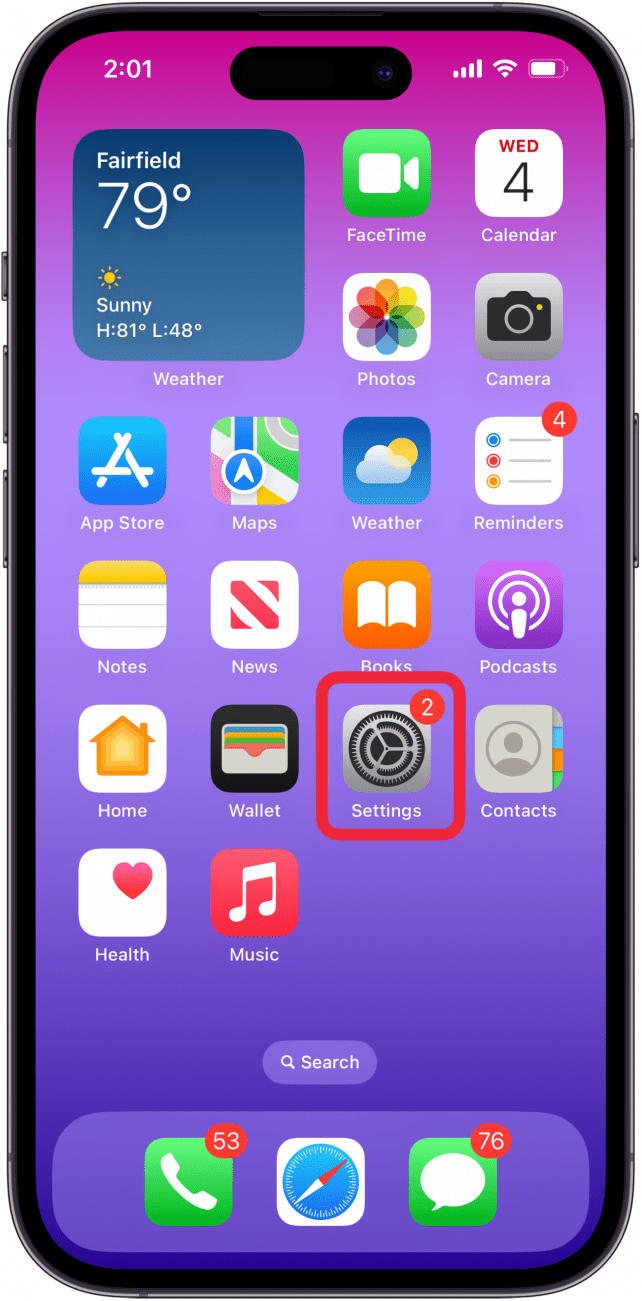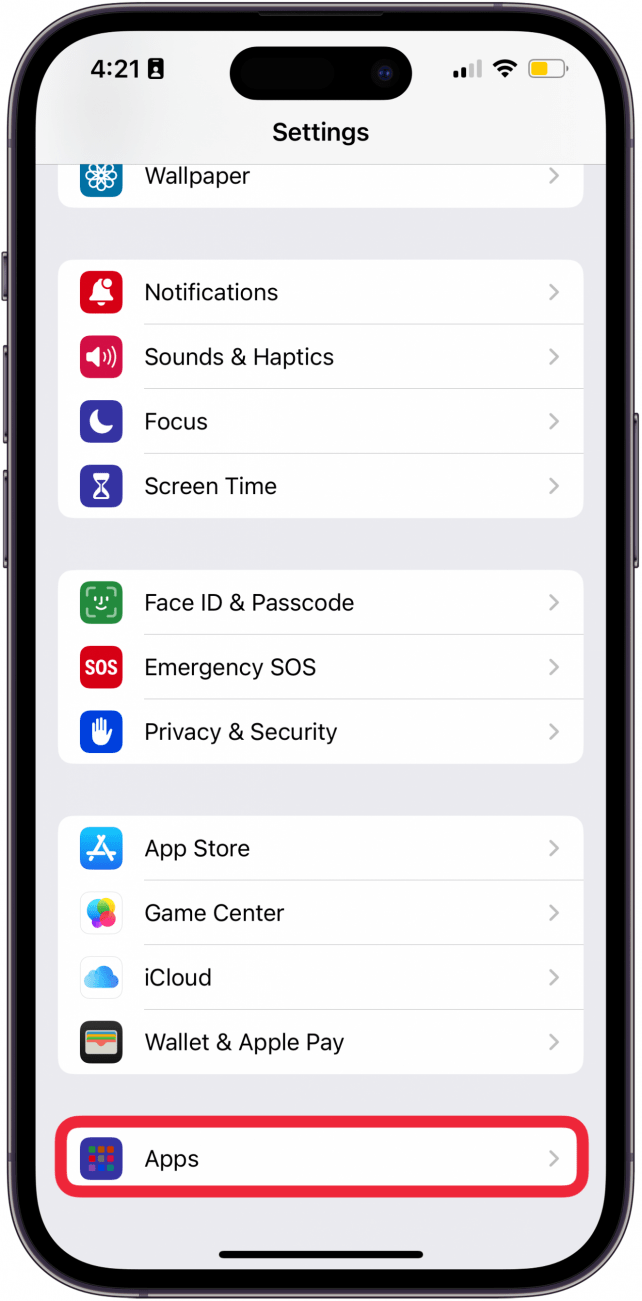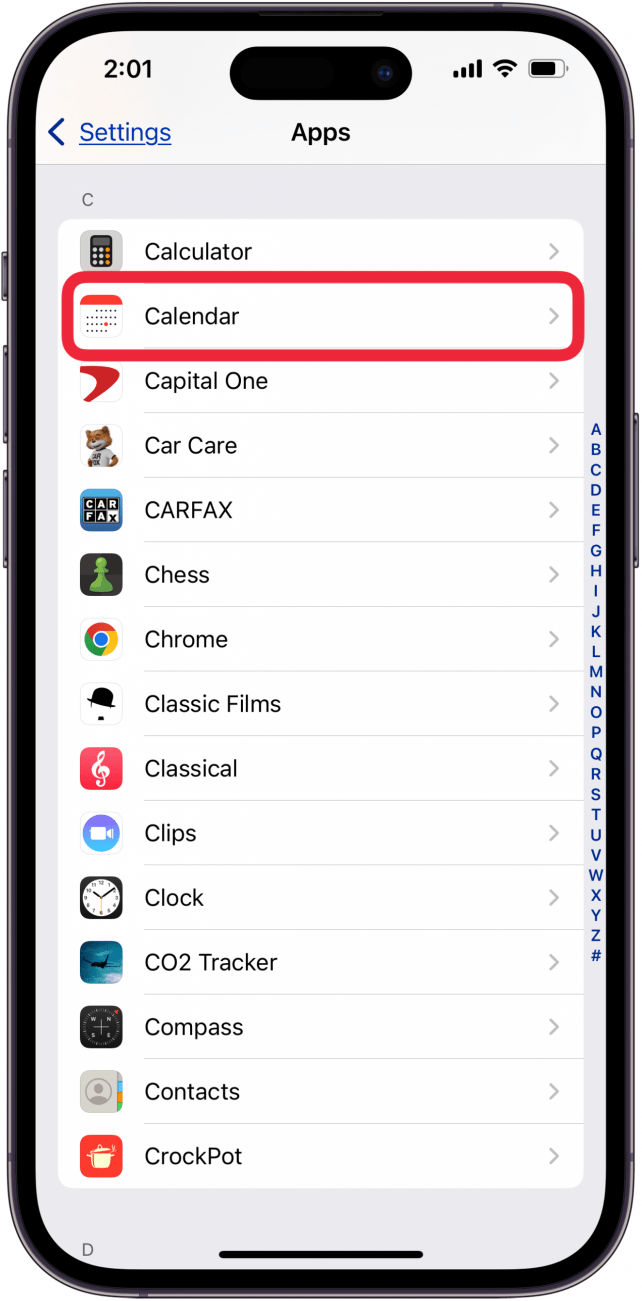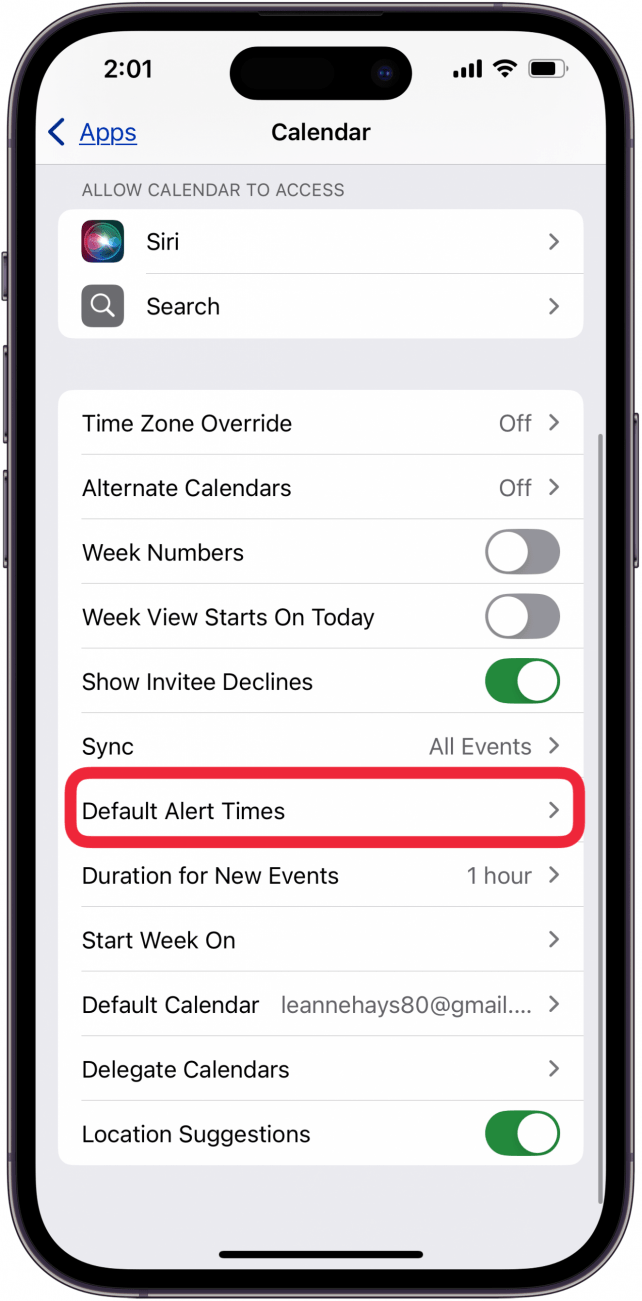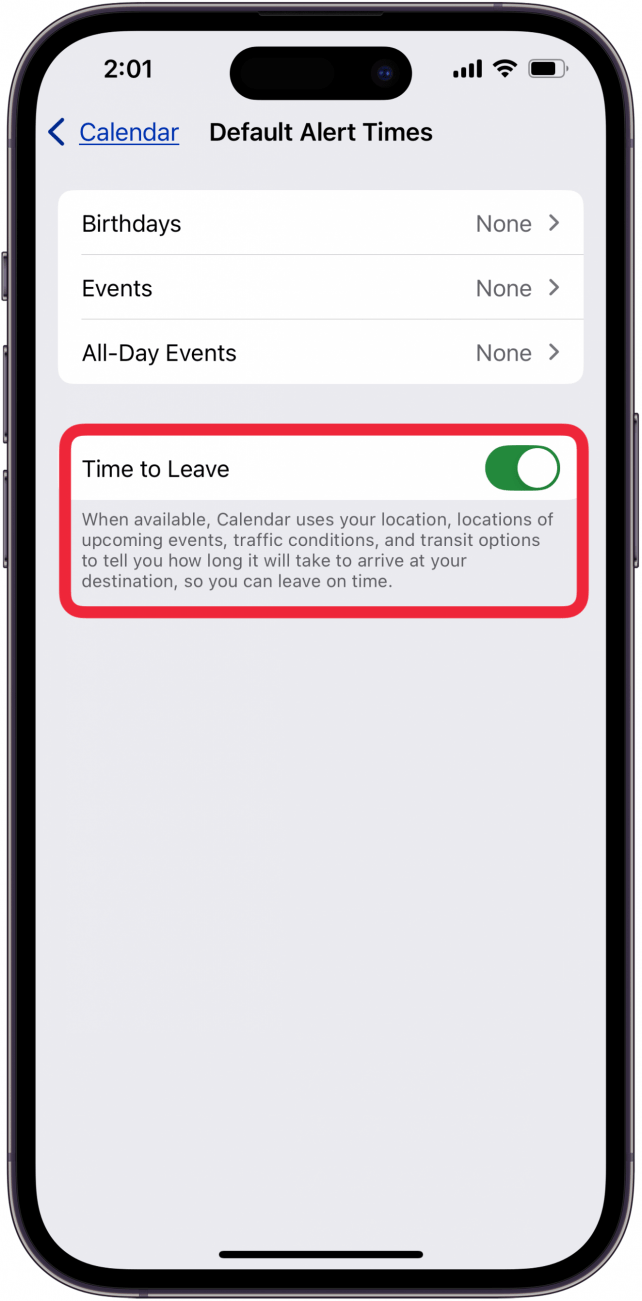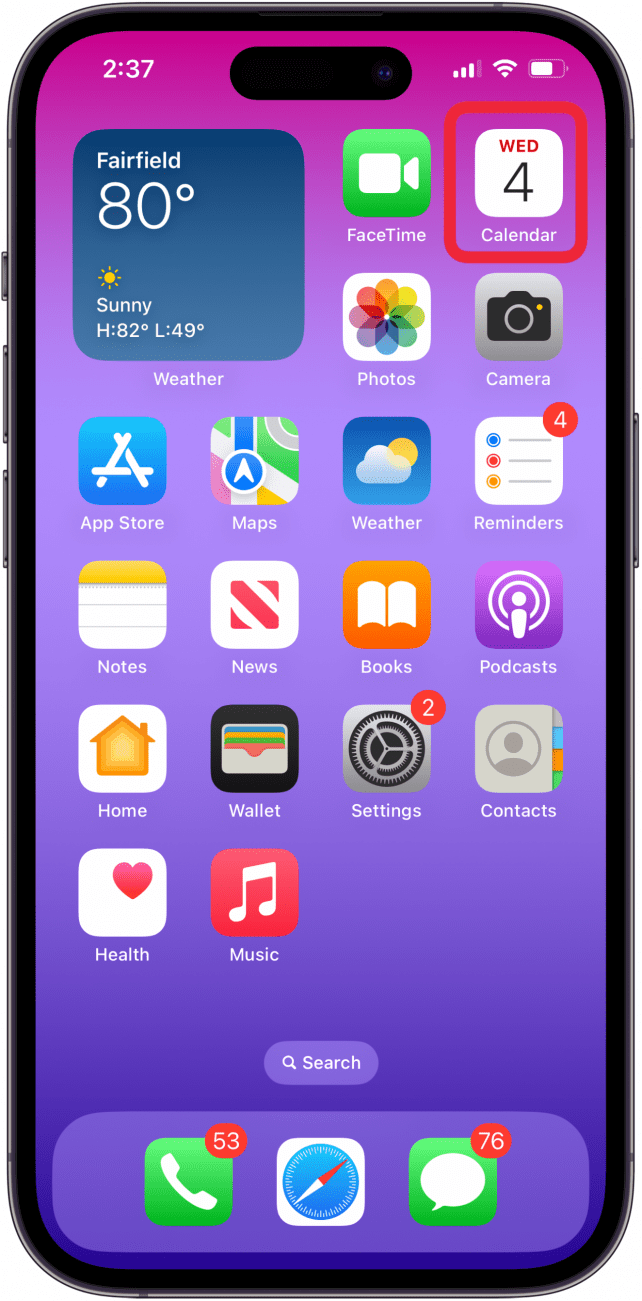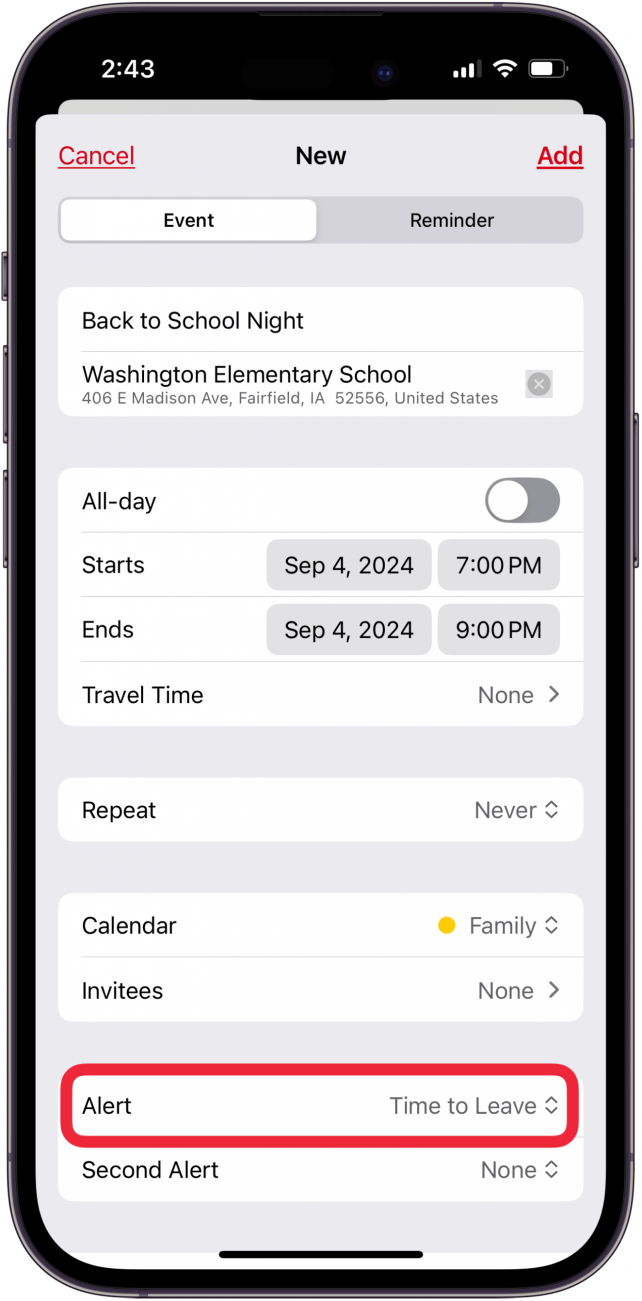Szeretne egy iPad vagy iPhone naptárriasztást kapni, amikor el kell indulnia egy eseményre vagy találkozóra? Most már megteheti! Íme, hogyan kapcsolhatja be a Time to Leave figyelmeztetéseket a Naptár alkalmazásban az iPhone vagy iPad készülékén.
Miért fogod szeretni ezt a tippet?
- Elérést kaphat, amikor ideje beülni az autóba, és elindulni a találkozóra vagy a találkozóra.
- A beépített menetidő-emlékeztetőkkel soha többé nem kell elkésnie!
Hogyan használhatod az Időzítési értesítőket a Naptár alkalmazásban az iPhone és iPad készülékeden?
Rendszerkövetelmények
Az alábbi lépések csak az iOS 18-ra frissített iPhone készülékeken működnek. Tudja meg, hogyan frissítsen a legújabb operációs rendszerre. Biztosnak kell lennie abban is, hogy a Helymeghatározási szolgáltatások be vannak kapcsolva a Naptár alkalmazáshoz..
Szerette volna, ha az iPad vagy az iPhone nemcsak emlékeztetné a naptári eseményekre, hanem naptárjelzést is adna, ha eljön az indulás ideje? A kívánságod teljesül! Az Apple most vezette be az új Time to Leave funkciót, amely automatikusan kiszámolja, hogy mikor kell elhagynod az aktuális tartózkodási helyedet, hogy időben megérkezz az úti célodhoz. Íme, hogyan adhatod hozzá a Time to Leave funkciót az iPhone-naptár riasztásaihoz.
 Fedezd fel iPhone-od rejtett funkcióitNapi tippeket kapsz (képernyőképekkel és egyértelmű utasításokkal), hogy naponta mindössze egy perc alatt elsajátíthasd iPhone-odat.
Fedezd fel iPhone-od rejtett funkcióitNapi tippeket kapsz (képernyőképekkel és egyértelmű utasításokkal), hogy naponta mindössze egy perc alatt elsajátíthasd iPhone-odat.
- Nyissa meg a beállítások alkalmazást.

- Koppintson a alkalmazások lehetőségre.

- Koppintson a Naptár lehetőségre.

- Koppintson a Előrejelzési idők lehetőségre.

- Kapcsolja be a Elhagyás ideje opciót.

- Most nyissa meg a Naptár alkalmazást, és hozzon létre egy naptári eseményt, ahogyan általában szokta.

- Látni fogja, hogy a Távozási idő riasztás automatikusan hozzá lett adva az eseményhez!

Most már tudja, hogyan engedélyezze és használja a Time to Leave riasztásokat az iPad és iPhone naptárbeállításaiban! Ne felejtse el megnézni az ingyenesA nap tippje további nagyszerű Naptár-alkalmazásokról szóló útmutatókat.
További információk a naptárriasztásokról
- Útvonaltervezés a Naptár alkalmazásból
- Hogyan hozzunk létre családi naptárat
- Hogyan keressünk eseményeket a Naptár alkalmazásban